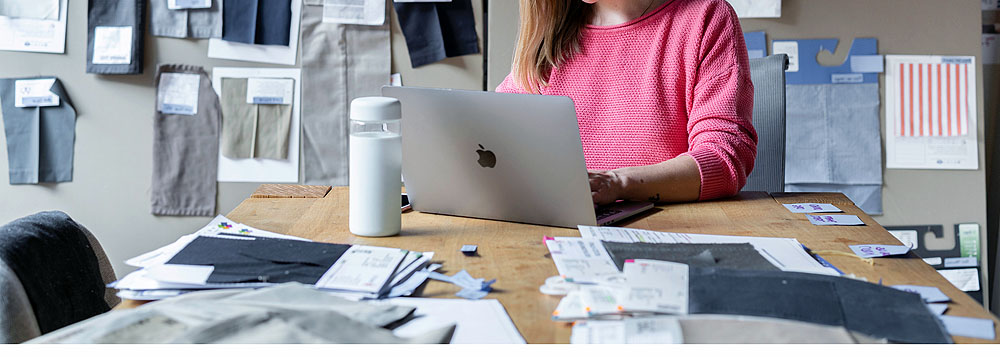Cómo crear diseños realistas en 3D con SketchUp: ¡descubre cómo!
Si alguna vez has soñado con diseñar y crear tus propios modelos 3D de manera eficaz, ¡entonces estás de suerte! SketchUp, una plataforma de modelado 3D, es la herramienta que necesitas para convertir tus ideas en modelos tridimensionales realistas. En este artículo, aprenderás cómo usar SketchUp para crear diseños impresionantes que van más allá de tu imaginación.
Empezar a usar SketchUp es sorprendentemente sencillo gracias a su interfaz de usuario intuitiva. El software te permite moverte libremente por tu espacio de trabajo en 3D, dando rienda suelta a tu creatividad. La versatilidad de SketchUp es evidente en su amplia gama de herramientas que puedes utilizar para esculpir y perfeccionar tus modelos 3D.
Uno de los primeros pasos al comenzar con SketchUp es la creación de formas básicas. Puedes utilizar la herramienta Línea para dibujar formas personalizadas, o la herramienta Rectángulo para crear cuadrados y rectángulos. Sin embargo, SketchUp va más allá de las formas 2D. Con la herramienta Push/Pull, puedes tomar estas formas planas y convertirlas en figuras 3D.
Por ejemplo, supongamos que estás diseñando una mesa. Primero, podrías dibujar un rectángulo que servirá como la parte superior de la mesa. A continuación, usarías la herramienta Push/Pull para extruir este rectángulo en la tercera dimensión, creando un volumen sólido. A partir de ahí, puedes dibujar y extruir las patas de la mesa, y pronto tendrás un modelo tridimensional de una mesa.
Las herramientas que te proporciona SketchUp no se limitan a la creación de formas y volúmenes. También puedes hacer uso de herramientas de transformación como Mover, Rotar y Escalar para ajustar tus objetos en el espacio tridimensional. Además, con la herramienta Offset, puedes crear una copia paralela de una cara o una línea, lo que es especialmente útil para crear bordes y contornos.
Una vez que te familiarices con las funciones básicas de SketchUp, querrás empezar a explorar algunas de sus funciones más avanzadas. Una de estas es la capacidad de trabajar con texturas y materiales. SketchUp ofrece una biblioteca de materiales que puedes utilizar para darle a tus modelos un aspecto más realista. Puedes elegir entre una variedad de texturas, como madera, metal, vidrio y más. Simplemente selecciona el material que deseas usar y aplícalo a las caras de tu modelo.
SketchUp también te permite importar tus propias texturas. Si tienes una imagen específica que deseas usar, como un tipo de madera particular o un patrón de baldosas, puedes importarla y aplicarla a tu modelo. Esto te permite personalizar aún más tus diseños y hacer que se vean exactamente como lo imaginas.
Uno de los aspectos más emocionantes de trabajar con SketchUp es la posibilidad de crear modelos increíblemente detallados. A medida que te familiarices más con el programa, comenzarás a explorar herramientas más avanzadas como las de modelado de sólidos, que te permiten realizar operaciones complejas como la intersección y el corte de objetos.
En conjunto, estas herramientas te permiten crear formas y detalles precisos, lo que resulta en modelos 3D con un alto nivel de realismo. Pero aún hay más por explorar en SketchUp, y uno de esos aspectos es su capacidad para trabajar con componentes.
Los componentes son una parte integral del flujo de trabajo de SketchUp. Son objetos preconstruidos que puedes utilizar en tus diseños una y otra vez. Por ejemplo, si estás diseñando un edificio y tienes varias ventanas que son idénticas, puedes construir una ventana, convertirla en un componente y luego copiar y pegar ese componente en todo tu diseño. Esto ahorra una gran cantidad de tiempo y garantiza la coherencia en todo tu modelo.
Además, SketchUp te ofrece una increíble biblioteca online de componentes llamada 3D Warehouse. Aquí puedes encontrar y descargar miles de componentes ya creados, desde muebles hasta vehículos, árboles y mucho más. Estos componentes pueden ser una excelente manera de agregar detalles realistas a tus diseños sin tener que modelar todo desde cero.
Un aspecto crucial para obtener diseños realistas en SketchUp es aprender a usar las herramientas de iluminación y sombreado. SketchUp permite ajustar la ubicación y la hora del día para obtener la iluminación correcta. Además, puedes habilitar las sombras para añadir profundidad y realismo a tu escena.
Pero para lograr un nivel avanzado de realismo en SketchUp, es probable que necesites explorar las opciones de renderizado. SketchUp no incluye de forma nativa un motor de renderizado avanzado, pero existen varios plugins de terceros que puedes utilizar para este fin. Algunos de los más populares incluyen V-Ray, Enscape y Lumion. Estos motores de renderizado te permiten crear imágenes fotorrealistas de tus modelos, completas con iluminación, sombras y reflejos avanzados.
Por último, uno de los recursos más valiosos a tu disposición es la comunidad de SketchUp. Existen numerosos foros, tutoriales y cursos en línea donde puedes aprender más sobre cómo utilizar SketchUp para crear diseños realistas en 3D. La comunidad de SketchUp es muy activa y siempre está dispuesta a ayudar a los usuarios a resolver problemas y aprender nuevas técnicas.
SketchUp es una herramienta de diseño en 3D increíblemente versátil y potente que puede permitirte crear modelos impresionantes con un alto grado de realismo. Ya sea que estés interesado en el diseño de interiores, la arquitectura, el paisajismo o cualquier otro campo que requiera diseño 3D, SketchUp tiene las herramientas y las características que necesitas para dar vida a tus ideas. Así que, ¿a qué esperas? ¡Sumérgete en el mundo del diseño 3D con SketchUp y descubre cómo puedes crear tus propios diseños realistas hoy mismo!